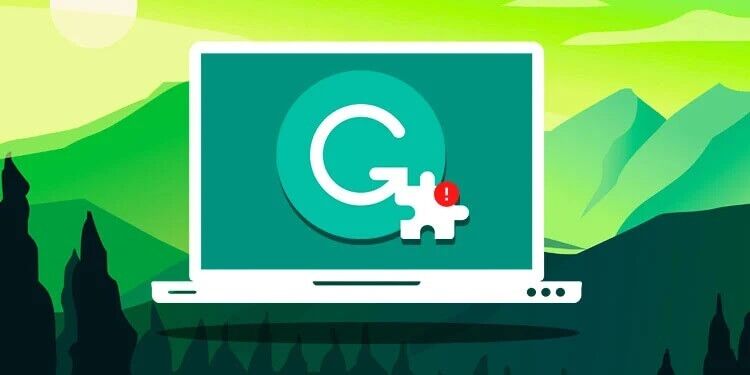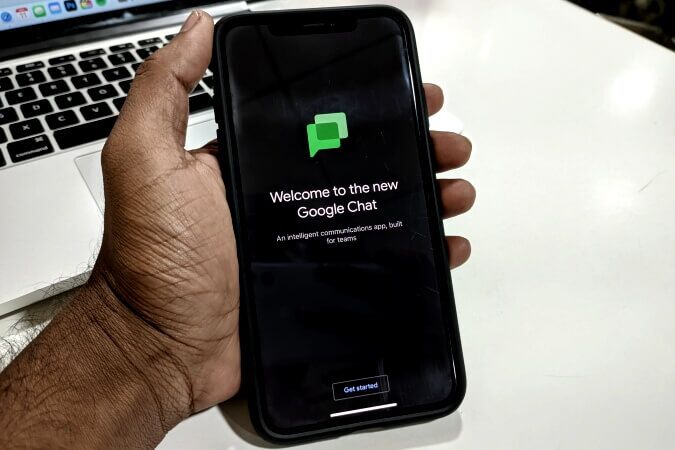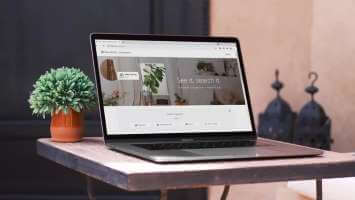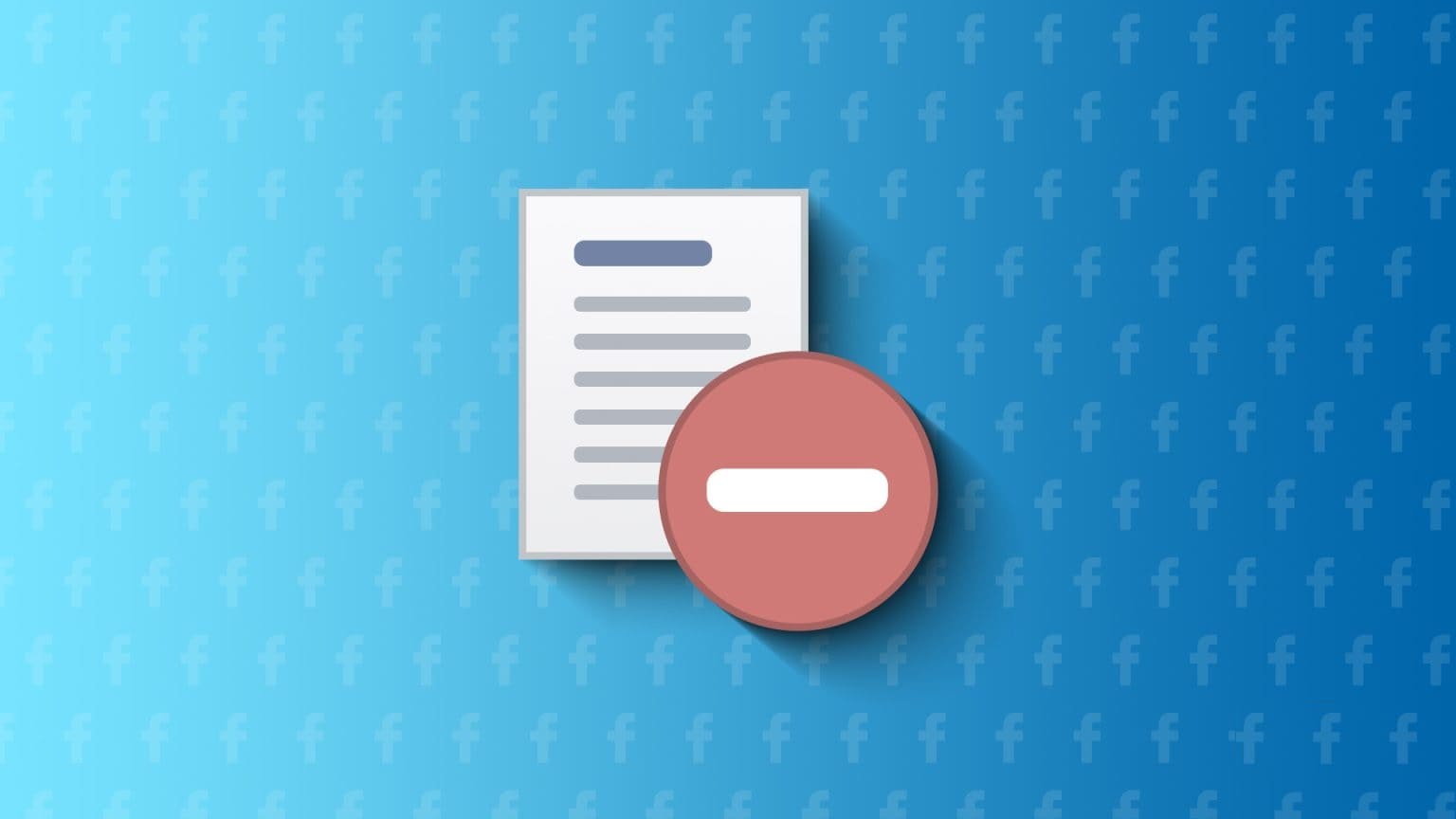Ofte bliver det implementeret. computerens lagerplads Dit drev er næsten fuldt opladet. Det kan være store mediefiler, ubrugte filer eller en masse resterende filer fra et program, du afinstallerede for måneder siden. Men hvis du søger efter Store filer på din computer Det er lettere sagt end gjort at køre Windows 10.
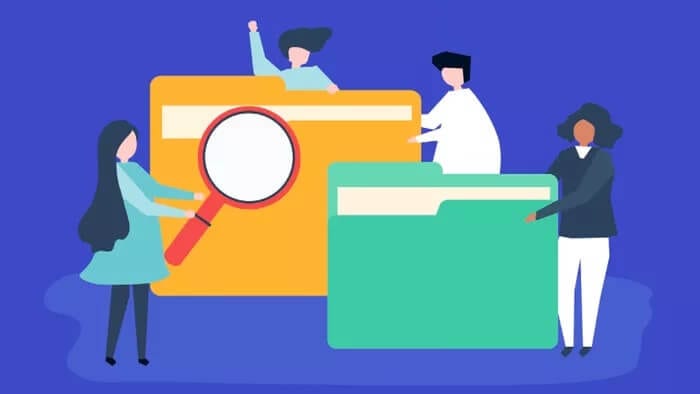
Du kan bruge de indbyggede værktøjer i Windows eller bruge tredjepartsindstillinger til at finde de store filer, der optager plads på din Windows 10-computer. Udover at søge kan du også Håndter store filer effektivt.
Læs videre for at lære, hvordan du finder store filer i Windows med blot et par klik.
1. Brug Stifinder
Den nemmeste måde at finde store filer på din computer er måske at: Brug af StifinderDet giver dig mulighed for hurtigt at søge efter store filer på et bestemt drev eller i en bestemt mappe med et par sorteringsmuligheder. Sådan gør du.
Trin 1: tryk på tasten Windows + E For hurtigt at starte Stifinder skal du gå til Denne pc for at søge efter store filer på hele computeren. På samme måde kan du også gå til en bestemt mappe eller et bestemt drev for at indsnævre din søgning.
Trin 2: For at inkludere skjulte filer i søgeresultaterne skal du gå til fanen Vis og markere afkrydsningsfeltet "skjulte genstande".
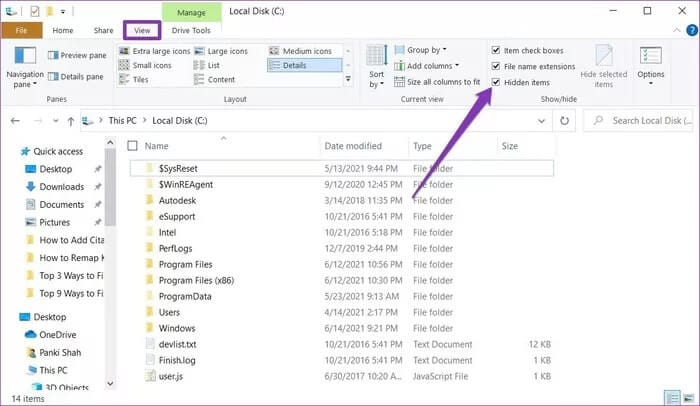
Trin 3: Gå nu til søgeværktøjslinjen i øverste højre hjørne. Indtast størrelse: kæmpe stor og tryk på IndtastDette vil vise dig filer, der er større end 128 MB.
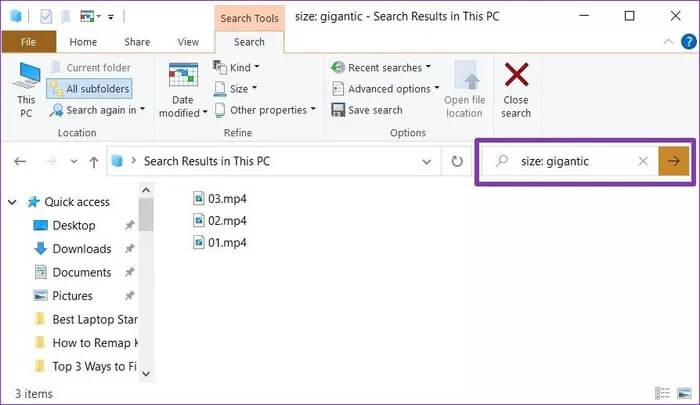
På samme måde kan du erstatte kæmpen i ovenstående kommando med andre muligheder som tom (0 KB), .ير (0-10 KB), .ير (10-100 KB), Gennemsnit (100 KB – 1 MB), gammel (1-16MB) og Stor (16-128MB) for at filtrere din søgning derefter. Alternativt kan du også skrive en kommando som størrelse:> 250 MB i søgefeltet for at søge efter filer, der er mindre eller større end en bestemt størrelse.
Trin 4: For at se yderligere oplysninger om hvert element skal du gå til fanen Vis øverst og vælge Detaljer i layoutboksen.
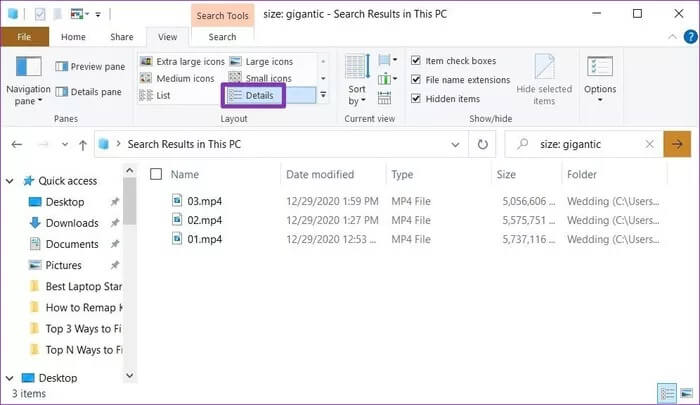
Trin 5: Skift til fanenSøgFor at filtrere din søgning efter filstørrelse kan du også bruge type, ændringsdato og andre egenskabsindstillinger.
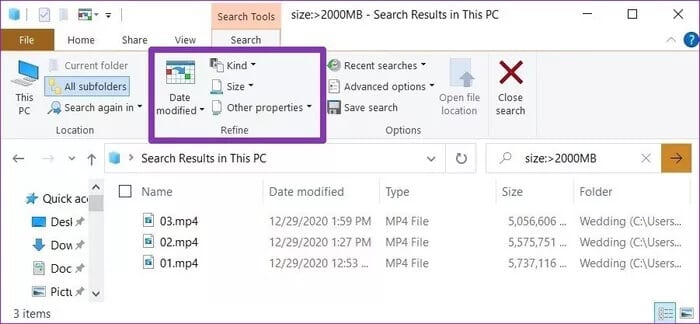
Derudover kan du gemme søgeresultaterne til senere ved hjælp af "Gem søgning"ovenfor.
Bemærk: Hvis du støder på en fil eller mappe, som du ikke genkender, mens du søger efter store filer, skal du ikke slette den uden at vide det, da det kan være en integreret del af Windows operativsystem.
2. Brug kommandoprompt
En anden måde at finde store filer i Windows er via Kommandoprompt. Hvis du kører kommandoen, vises en liste over filer, der er større end Specifik lagret størrelse På din computer. Sådan gør du.
Trin 1: Klik på Windows + R for at åbne dialogboksen KørSkriv cmd og tryk på Indtast.
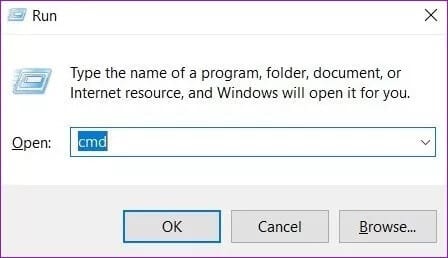
Trin 2: Skriv kommandoen nedenfor, og tryk på Indtast.
FORFILES /S /C "cmd /c hvis @fsize GTR 1048576 echo @path"
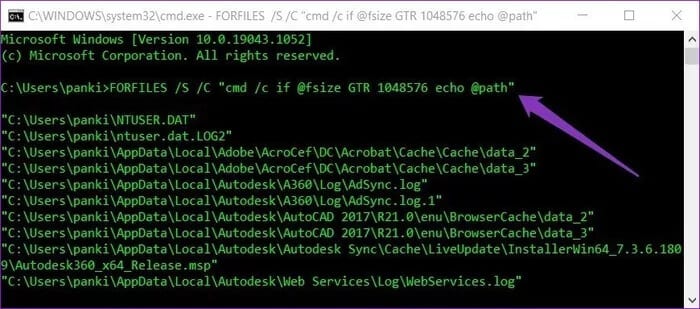
Bemærk: I ovenstående kommando betyder 1048576 1 MB (1024 * 1024 = 1048576 bytes). Du kan justere dette tal i overensstemmelse hermed for at søge efter filer, der er større end det angivne tal.
Som vist på billedet, viser kommandoprompten dig placeringen af filer, der er større end 1 MB.
3. Brug et tredjepartsværktøj
Selvom de indbyggede muligheder for at finde store filer fungerer godt, kan du bruge dedikeret tredjepartssoftware til atAnalyse af lagerkapacitet Du har mere plads og kan nemt finde store filer. Et populært program er TreeSize. Dette værktøj giver dig mulighed for at se den plads, der optages af filer og mapper, med et hurtigt overblik, sammen med en række andre filhåndteringsmuligheder.
For at downloade TreeSize skal du gå til downloadsiden (link nedenfor) og klikke på knappen Gratis download.
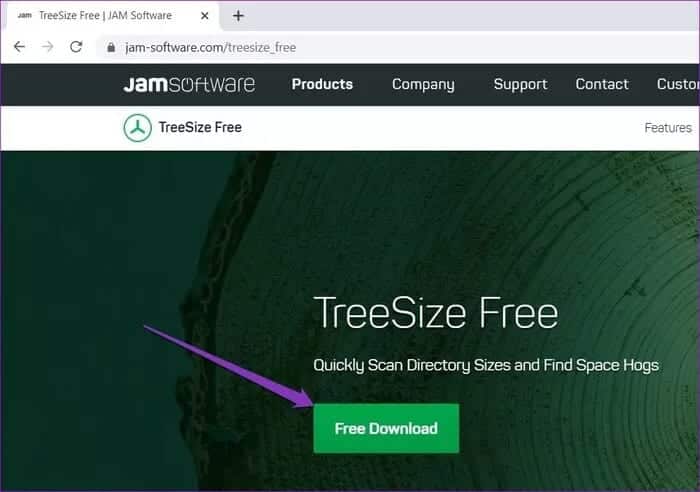
Åbn filen efter download. TreeSizeFreeSetup.exe Følg instruktionerne på skærmen for at installere TreeSize på din computer. Sørg for at give TreeSize administratorrettigheder til at scanne alle mapper for store filer.
Her viser hovedskærmen dig mappeoplysninger, inklusive den plads, hver fil eller mappe optager. Øverst finder du muligheder for at skifte mellem tilstande, ændre størrelsesenheder, sorteringsindstillinger og mere. Derudover giver TreeSize dig også mulighed for at slette eller komprimere filer direkte fra hovedskærmen.
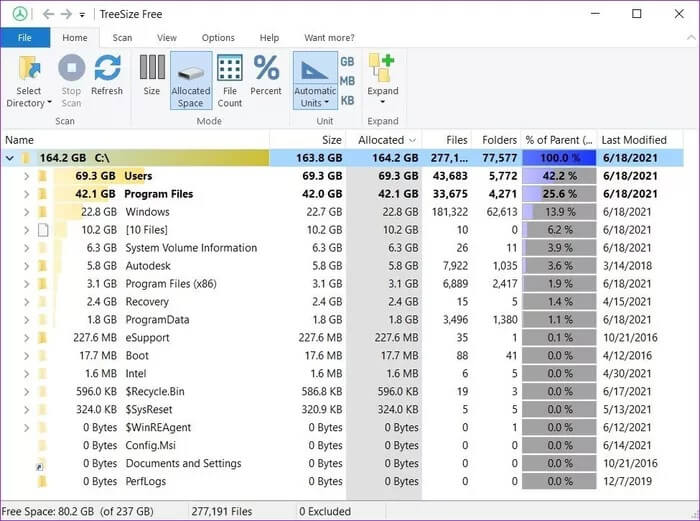
TreeSize har også to betalte versioner tilgængelige til personlig og professionel brug, der låser op for yderligere fordele som alsidig filsøgning, duplikatfinder, datadeduplikering og mere.
Find store filer
Dette var de bedste måder at finde store filer på i Windows. At søge efter store filer er en effektiv måde at fjerne ubrugte filer eller flytte dem til cloud-lagring for at frigøre plads på din computer.
Hvis du ønsker at frigøre diskplads uden at slette dine værdifulde data, kan du prøve at slette cachefiler i Windows for at frigøre værdifuld lagerplads.